GCP(Google Cloud Platform)は料金体系が非常にわかりづらいので、使用する前にコストの計算をするのが困難だったりします。
それではあまりに不安なので一覧表にしてまとめてみました。
各項目の意味も解説してますので、サーバー構築のためのVMインスタンス作成時などに参照しながら進めると役に立つと思います。
※前提条件としてはインスタンスは「東京リージョン」、「毎日24H稼働」としています。
①~⑤までの料金を足すとおおよその月額料金がわかります。
①マシンスペック(vCPUとメモリ)の料金
マシン構成(ファミリー/シリーズ/タイプ)も含めて、vCPUとメモリは再起動さえすれば、いつでも増減可能です。一度運用してみてから、調整を行いましょう。
| マシンファミリー | シリーズ | 世代 | マシンタイプ | マシンスペック | 月額料金 |
| General purpose(汎用) | N1 | 第1世代 | STANDARD | CPU x1, メモリ 3.75GB | $31 |
| General purpose(汎用) | N1 | 第1世代 | STANDARD | CPU x2, メモリ 8GB | $62 |
| General purpose(汎用) | N1 | 第1世代 | STANDARD | CPU x4, メモリ 15GB | $124 |
| General purpose(汎用) | N1 | 第1世代 | STANDARD | CPU x8, メモリ 30GB | $249 |
| General purpose(汎用) | N1 | 第1世代 | STANDARD | CPU x16, メモリ 60GB | $498 |
| General purpose(汎用) | N1 | 第1世代 | STANDARD | CPU x32, メモリ 120GB | $996 |
| General purpose(汎用) | N2 | 第2世代 | STANDARD | CPU x2, メモリ 8GB | $72 |
| General purpose(汎用) | N2 | 第2世代 | STANDARD | CPU x4, メモリ 16GB | $145 |
| General purpose(汎用) | N2 | 第2世代 | STANDARD | CPU x8, メモリ 32GB | $291 |
| General purpose(汎用) | N2 | 第2世代 | STANDARD | CPU x16, メモリ 64GB | $582 |
| General purpose(汎用) | N2 | 第2世代 | STANDARD | CPU x32, メモリ 128GB | $1164 |
| General purpose(汎用) | E2 | 第2世代 | STANDARD | CPU x2, メモリ 8GB | $62 |
| General purpose(汎用) | E2 | 第2世代 | STANDARD | CPU x4, メモリ 16GB | $125 |
| General purpose(汎用) | E2 | 第2世代 | STANDARD | CPU x8, メモリ 32GB | $251 |
| General purpose(汎用) | E2 | 第2世代 | STANDARD | CPU x16, メモリ 64GB | $502 |
| General purpose(汎用) | E2 | 第2世代 | STANDARD | CPU x32, メモリ 128GB | $1004 |
| General purpose(汎用) | N2D | 第2世代 | STANDARD | CPU x2, メモリ 8GB | $63 |
| General purpose(汎用) | N2D | 第2世代 | STANDARD | CPU x4, メモリ 16GB | $126 |
| General purpose(汎用) | N2D | 第2世代 | STANDARD | CPU x8, メモリ 32GB | $253 |
| General purpose(汎用) | N2D | 第2世代 | STANDARD | CPU x16, メモリ 64GB | $506 |
| General purpose(汎用) | N2D | 第2世代 | STANDARD | CPU x32, メモリ 128GB | $1013 |
※表には個人で使用することも想定して約10万円を上限に掲載していますが、それ以上にいくらでもスペックは上げられます。月額数百万円の超ハイスペックにもできます。
以下、マシンスペックについてまとめているので参考にしてください
GCPのマシンの構成について
マシンの構成は①マシンファミリー、②シリーズ、③マシンタイプの3階層にわかれています。
①マシンファミリー(Machine Family)

マシンファミリー。マシンのスペック選択の大カテゴリ。これによって次の中カテゴリにあたる「シリーズ」の選択肢が変わる。
| マシンファミリー | 説明 |
| 汎用 (General purpose) | 価格とパフォーマンスのバランスの取れたスペック |
| コンピューティング最適化 (Compute-optimized) | CPUコアあたりのパフォーマンスを最高に、コンピューティング負荷の高いゲームサーバー等 |
| メモリ最適化 (Memory-optimized) | メモリ処理を最大化する最適化 |
| GPU/アクセラレータ最適化 (Accelerator Optimized) | GPUを追加し処理能力を最高レベルにする |
通常は「汎用(General purpose)」でよいでしょう。
あらかじめ処理の負荷や実績などから要望するスペックに合わせて最適化していきましょう。
②シリーズ(Series)
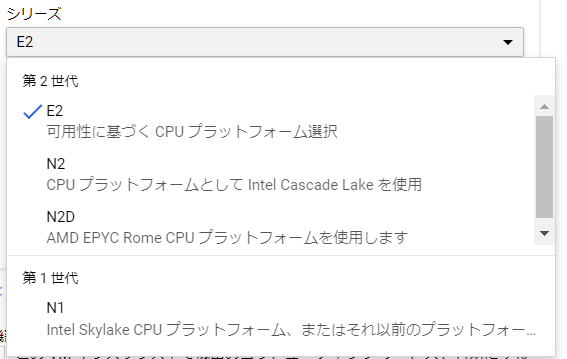
マシンのシリーズ。マシンスペック選択の中カテゴリ。選ぶマシンのシリーズによってシリーズ名も異なり、性能やスペックカスタム上限も異なります。
シリーズ一覧
| シリーズ | マシンファミリー | プラットフォーム | スペック | 説明 |
| N1 | 汎用 (General purpose) | intel | CPU1~96/メモリ1~624GB | 初代のVMマシン |
| N2 | 汎用 (General purpose) | intel | CPU2~96/メモリ2~768GB | N1よりもパフォーマンス20%以上UP。その分少し高価 |
| E2 | 汎用 (General purpose) | intel/AMD | CPU2~32/メモリ1~128GB | コスト重視のマシン。性能はN1と同等でコストが30%削減。他のシリーズより選べるスペック上限が低い。ローカルSSD不可 |
| N2D | 汎用 (General purpose) | AMD | CPU2~96/メモリ1~768GB | |
| C2 | コンピューティング最適化 (Compute-optimized) | intel | CPU4~60/メモリ16~240GB | N1と比べてパフォーマンス40%UP |
| M1 | メモリ最適化 (Memory-optimized) | intel | CPU96/メモリ1433GB | ※ultramemはローカルSSD使えず |
| M2 | メモリ最適化 (Memory-optimized) | intel | CPU208~416/メモリ5888~11776GB | ※ultramemはローカルSSD使えず |
| A2 | GPU/アクセラレータ最適化 (Accelerator Optimized) | intel | 日本のリージョンでは使用不可 |
こだわりがなければパフォーマンスはそのままでコストが安い「E2」でいいのではないでしょうか?
③マシンタイプ(Machine type)
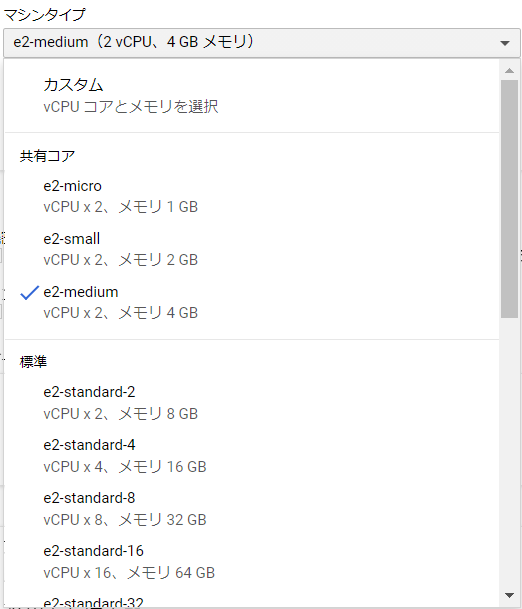
マシンタイプ。CPUとメモリのスペックを選択します。用意されたセットから選択するかCPU/メモリを個別に数値をカスタマイズすることもできます。
②ディスクの料金
ディスクは1度増やすと2度と減らせません。小さく初めて徐々に増やすようにしましょう。
| ディスクの種類 | 10GB 月額 | 60GB 月額 | 120GB 月額 | 360GB 月額 | 720GB 月額 |
| バランス永続ディスク(pd-balanced) | $1 | $8 | $16 | $47 | $94 |
| SSD 永続ディスク(pd-ssd) | $2 | $13 | $27 | $80 | $159 |
| 標準永続ディスク(pd-standard) | $1 | $3 | $6 | $19 | $37 |
| エクストリーム永続ディスク(pd-extreme) |
以下、ディスクについてまとめてみました。
GCPのディスクの種類を理解する
インスタンスのブートディスクにするのは永続ディスク
GCPではOSのインストール時に利用するディスクは永続ディスク(PD=Persistent Disk)と呼ばれるネットワークストレージデバイスです。
仮想マシン(VM)インスタンスとは独立して存在し、インスタンスを削除してもデータが保持されます。
ディスクの種類
永続ディスクを含めてディスクには以下の5種類があります。
GCPでサーバー導入するなら以下の違いを必ず押さえておきましょう。
ディスクの作成後は容量の増量のみできます。種類の変更や容量の減量はできませんので注意が必要です。
①バランス永続ディスク(pd-balanced)
SSDと標準の中間の性能とコストのバランス型ネットワークディスク。
②SSD 永続ディスク(pd-ssd)
コスト高いが性能が高いネットワークディスク。
③標準永続ディスク(pd-standard)
SSDではない標準のハードディスクのドライブ。コストは低いが性能も低いネットワークディスク。
④エクストリーム永続ディスク(pd-extreme)
最高のパフォーマンスをもつ高性能のネットワークディスク。ブートディスクにはできない。
⑤ローカルSSD
これだけネットワークディスクではないため超高速。だが永続性はなくインスタンスを再起動(OS再起動ではない)するとデータが消える。ブートディスクにはできない。インスタンス作成時に追加可能。
③ネットワーク転送の料金
GCPのネットワーク転送には条件によって料金がかかりますが、その条件がとても複雑です。
詳細は公式にて確認してください。
https://cloud.google.com/compute/network-pricing
ネットワーク転送料金の概要
料金の考え方をざっくり表にまとめます。
| 内容 | 転送料金 | 説明 |
| VM→インターネット | $0.12~0.14/GB | ユーザーがWebページを閲覧・サーバーからファイルダウンロード |
| インターネット→VM | 無料 | サーバーへのファイルアップロード |
| ゾーン内のVM通信 | 無料 | システムバックアップファイルの転送など |
| 違うゾーン同士のVM通信 | $0.01/GB | |
| 違うリージョン間のVM通信 | $0.01~0.15 | 距離などによって異なる |
ネットワーク転送料金の例
ネットワーク転送料金は料金体系と式だけ書かれてもピンときません。転送量も計算もイメージがつかないと思うので筆者の運用経験でのネットワーク転送料金の例をあげます。
【例1】300~400万PV/月のWordPressブログ
1つは筆者が運用している日本向け300~400万PV/月のWordPressブログでのネットワーク料金は合計でキャッシュサーバーを使わない状態で15000円/月。キャッシュ最適化した状態で7000円/月くらいでした。
あまり真剣に最適化してなかったので頑張ればおそらくこの半分くらいまでいけるかもしれません。
ゾーン内でのバックアップファイルの転送はガンガンやっていたので月に数十TBくらいはやっていました。これは無料みたいですね。
【例2】50万PV/月の会員
もう1つは筆者が日本向けに50万PV/月の会員サイトを運用した際、ネットワーク転送料金は合計1000円/月くらいでした。キャッシュは使ったり使ってなかったりといったところでした。
ネットワーク利用の注意点
GCPの転送はインターネット経由はもちろん、VM通信もリージョン(国や大陸)間やゾーン(物理ネットワーク)間など距離を飛び越えるほど料金がかかるようになります。
むやみに適当にリージョンやゾーンをコロコロ変えて大量のファイルを転送などするといつのまにか多額の請求が!みたいなことが起こってしまうかもしれないので、最初はアラートを設定したり、こまめに料金をチェックしたりしましょう!
④ロードバランサの料金
GCPには負荷分散でロードバランサが簡単に導入できます。
当然、利用しない場合は料金がかかりません。
ロードバランサの料金概要
| 内容 | 料金 |
| 転送ルール5つまで | $0.025/時間 |
| 転送ルール5つ以降 | +$0.01/時間 |
| ロードバランサで処理した転送データ | $0.008/GB |
詳細は公式を参照してください。
https://cloud.google.com/compute/network-pricing#lb
ロードバランサ料金の例
前述の日本向けに50万PV/月のサイトでロードバランサを運用したところ、2000円くらいでした。
ロードバランサで処理される上りの転送量はせいぜいURLやPOSTデータの送信くらいのものなので、下りと比較してほぼ無いに等しいのでロードバランサの時間使用分くらいしかかからなかったというわけでした。
$0.025×24時間x30日分=$18=2000円
(ちなみに50万PV/月程度では負荷分散を使うメリットはほぼないですw)
⑤継続利用割引
GCPのCompute Engineには継続利用割引というものがあります。VMリソースの実行時間が1か月の25%を超えた場合にvCPUとメモリに対し自動的に適用されます。
実行時間が長いほど割引率が増え、1か月100%稼働で最大30%割引です。
コスト抑えた汎用E2には割引は適用されません。
詳しくは公式にて
https://cloud.google.com/compute/docs/sustained-use-discounts?hl=JA
複雑な料金体系ですが、理解できたでしょうか?
①②③④⑤の合計料金を計算して見積もってみましょう!
Google公式の料金計算ツール
GCP公式の料金計算ツールもありますが、日本語版は無い上に、専門用語の連発で、最初はおそらく難解すぎて使い方がわからないと思いますので、ぜひこのページの解説を読んでみてから試してみてください。
https://cloud.google.com/products/calculator?hl=JA実際にサーバーを導入する
料金が計算できたら実際にVMインスタンスを立ち上げてみましょう。
以下の記事で詳しく手順を紹介しています。
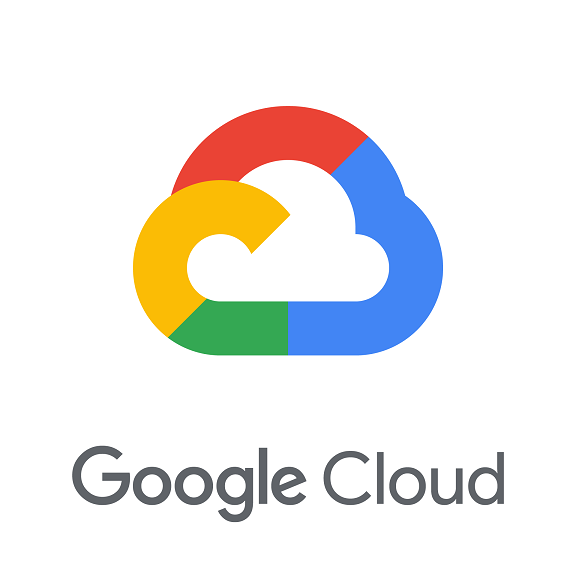
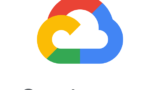
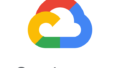
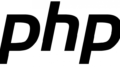
コメント